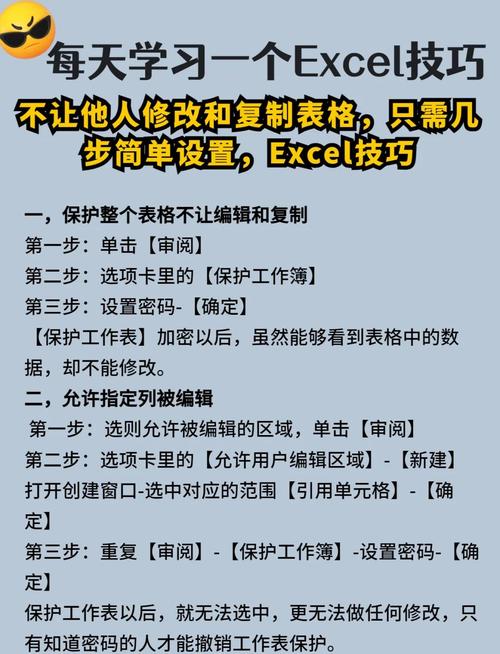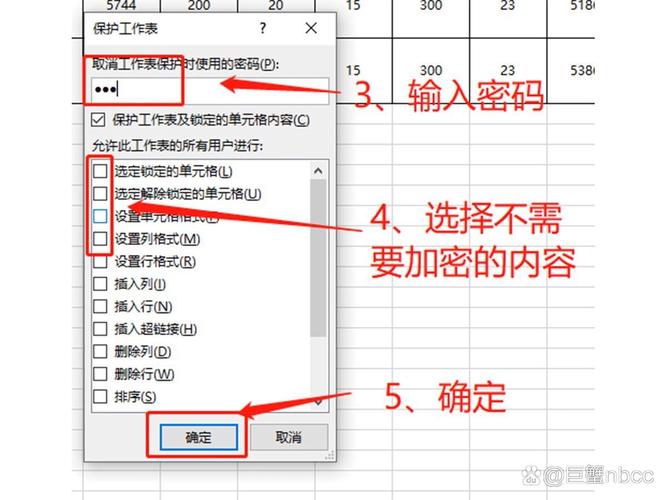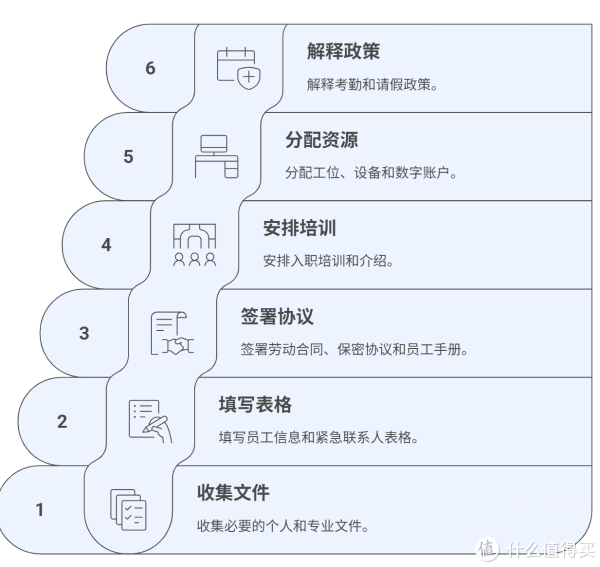Excel如何设置密码保护?
作者
近期有些网友想要了解Excel如何设置密码保护的相关情况,小编通过整理给您分析,根据自身经验分享有关知识。
Excel数据保护指南:为工作簿添加密码的完整方案
当财务数据、客户信息或研发资料存储在Excel中时,意外泄露可能导致严重后果,作为日常处理敏感信息的工具,Excel内置的密码保护功能是第一道安全防线,下面详细介绍具体操作方法和注意事项。
基础防护:设置工作簿打开密码
- 打开需加密的Excel文件
- 点击左上角【文件】>【信息】>【保护工作簿】
- 选择【用密码进行加密】
- 在弹出窗口输入高强度密码(建议12位以上,含大小写字母、数字及符号)
- 确认密码后保存文件
此时再次打开文件,系统将强制要求输入正确密码才能访问内容,此密码适用于整个工作簿的保护。
精细控制:限制工作簿结构修改防止他人调整工作表结构:
- 在【审阅】选项卡中选择【保护工作簿】
- 勾选【结构】选项
- 设置独立密码并确认
- 保存生效
启用后,用户无法新增、删除、隐藏/取消隐藏或重命名工作表,有效维持文档框架稳定。保护:锁定单元格与工作表*保护特定单元格:*
- 全选工作表(Ctrl+A),右键选择【设置单元格格式】
- 在【保护】标签页取消勾选【锁定】
- 单独选中需加密的单元格区域,重新勾选【锁定】
- 进入【审阅】>【保护工作表】
- 设置密码并选择允许的操作(如选定未锁定单元格)
加密整个工作表:
- 选择目标工作表标签
- 点击【审阅】>【保护工作表】
- 输入密码并确认
- 指定用户可进行的操作(如排序、使用自动筛选等)
进阶安全措施
VBA工程加密
- 按Alt+F11打开VBA编辑器
- 右键【VBAProject】选择【VBAProject属性】
- 在【保护】标签页设置密码并锁定
文件属性加密
- 文件另存为时点击【工具】>【常规选项】
- 分别设置"打开权限密码"和"修改权限密码"
- 勾选【建议只读】增加防护层级
重要注意事项
- 密码强度:避免使用生日、连续数字等弱密码,推荐采用
7H$k2!pQ9@Gm这类随机组合 - 密码保管:使用Bitwarden、1Password等专业工具管理密码,切勿明文存储
- 备份机制:加密前保留原始文件副本,防止密码遗忘导致数据永久丢失
- 功能限制:工作表保护密码≠文件打开密码,需分层设置
- 遗忘处理:Microsoft不提供官方密码恢复服务,第三方工具存在安全风险
据统计,约68%的企业数据泄露源于内部文件管理不当,为Excel设置密码不仅是技术操作,更是建立数据安全意识的关键实践,建议定期更新密码,结合操作系统权限控制,构建多层防御体系,在数字信息价值日益凸显的今天,主动防护远比事后补救更为明智。
安全提示:切勿将密码直接记录在电脑明文文档中,建议采用物理介质(如专用密码本)隔离存储核心密码,对于涉及商业机密或个人隐私的文件,可考虑使用AES-256加密的专用加密软件进行二次保护。
目录